
Cómo exportar contactos Android a formato Excel [4 soluciones]

"¿Cómo exporto todos los contactos, incluidos los Unicode, desde mi teléfono Android a mi computadora Windows , donde puedo explorarlos con otro programa (cualquier programa funcionaría siempre que pueda mostrar dichos contactos importados)?"
- de Quora
Muchos contactos en teléfonos Android son de gran importancia para nosotros, siempre es recomendable hacer una copia de seguridad de estos contactos. Transferir contactos a una computadora para hacer una copia de seguridad es una buena opción para proteger esta información vital, y sería mejor guardarlos en formatos legibles como Excel (archivo CSV o XLS). Entonces, ¿existen soluciones para exportar contactos Android a Excel para facilitar su lectura y administración? La respuesta es sí. En este artículo, le mostraremos las formas más eficientes de guardar contactos Android en Excel.
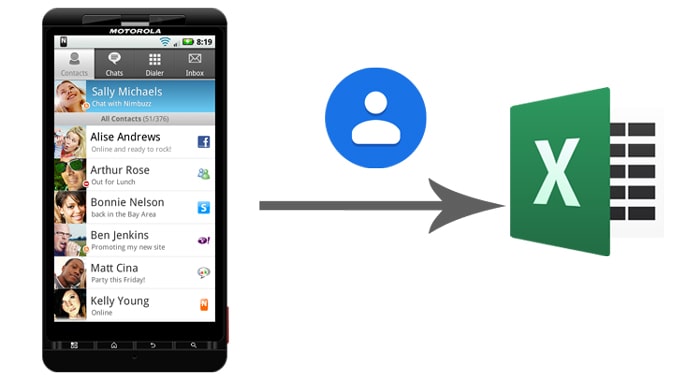
Podemos transferir fácilmente archivos multimedia desde el teléfono a la computadora mediante un cable USB porque se guardan en la tarjeta de memoria externa. Sin embargo, para los contactos que están guardados en tarjetas SIM o memoria flash interna, necesitamos la ayuda de una herramienta de extracción de contactos Android para extraerlos. Coolmuster Android Assistant es lo que necesitas para superar tus problemas. Como software profesional de gestión de datos Android , le permite obtener una vista previa y exportar contactos desde su teléfono Android al formato VCF , XML, HTML o BAK. Además de la posibilidad de guardar contactos en varios formatos, Coolmuster Android Assistant tiene muchas otras ventajas.
Obtenga más información sobre Coolmuster Android Assistant :
Descargue la versión de prueba gratuita del programa para prepararse. Las versiones Windows y Mac están disponibles, simplemente elija la versión correcta según su situación.
Cómo exportar contactos Android a Excel usando Coolmuster Android Assistant :
01 Conecte su teléfono Android a su computadora
Después de descargar e instalar el software de administración Android en su computadora, ejecútelo y luego use un cable USB para conectar su teléfono a la computadora. Siga las instrucciones en pantalla para habilitar la depuración USB en su teléfono, el programa detectará el teléfono conectado en poco tiempo.

02 Seleccione contactos Android para exportar a Excel
Todos los datos de su teléfono están categorizados en el menú del lado izquierdo. Para transferir los contactos de su teléfono Android , puede hacer clic en la pestaña "Contactos" > "Todos los contactos" para ingresar a la ventana de Contactos. Luego, todos los contactos de su teléfono se mostrarán en una lista en la ventana derecha. Marque los contactos de los que desea hacer una copia de seguridad en su computadora y haga clic en el botón "Exportar" > seleccione "Exportar a CSV".

03 Comience a exportar contactos a una computadora de una vez
Elija una ubicación de salida donde desee guardar el contacto exportado y luego haga clic en el botón "Aceptar". Luego, todos los contactos de su teléfono se exportarán a la ubicación de salida inmediatamente, con todas las direcciones de correo electrónico, nombres de empresas, direcciones particulares y más información de contacto perfectamente guardadas en el archivo CSV.
Guía de vídeo
Otra forma de exportar contactos Android a archivos CSV es a través de Contactos de Google. Para utilizar este método, primero deberá hacer una copia de seguridad de sus contactos en una cuenta de Google y la siguiente guía le mostrará cómo hacerlo.
Cómo guardar contactos Android en Excel a través de Contactos de Google:
Paso 1. En primer lugar, debes sincronizar los contactos del teléfono Android con tu cuenta de Google. En su teléfono Android , diríjase a "Configuración" > "Google" > "Servicios de cuenta" > "Sincronización de contactos de Google" > "Estado" > asegúrese de que Sincronización automática esté activada.
Paso 2. Inicie sesión en el sitio web de Contactos de Google en su computadora y seleccione los contactos que desea exportar.
Paso 3. Después de seleccionar, elija la opción "Exportar" en el menú de la izquierda, luego seleccione "Exportar como CSV" en la nueva ventana. De esta forma, todos los contactos seleccionados se guardarán en un archivo CSV en tu ordenador.

Si desea exportar directamente contactos telefónicos a Excel a través de su teléfono móvil sin usar una computadora, puede considerar usar la aplicación Contactos a Excel. Esta aplicación no sólo le permite exportar cualquier cantidad de contactos a archivos Excel, PDF, CSV o VCF, sino que también le permite importar contactos desde Excel a su teléfono móvil. Sin embargo, la importación sólo se admite en formato XLSX. Estos son los pasos específicos:
Paso 1. Descargue e instale Contacts to Excel en su dispositivo.
Paso 2. Ahora, toque el ícono de ajustes en la parte superior y seleccione todos los datos de contacto que desea incluir en el archivo CSV durante la exportación.

Paso 3. Regrese a la pantalla anterior y elija el formato de archivo deseado. Puede elegir entre CSV, XLSX y PDF.
Paso 4. Después de hacer su selección, toque la opción "Exportar contactos" para exportar todos sus contactos.
Paso 5. Ahora, otorga permiso a la aplicación para acceder a tus contactos y al almacenamiento de archivos. Una vez hecho esto, puede abrir el archivo con cualquier aplicación de hoja de cálculo en su teléfono o transferirlo a su escritorio para su posterior procesamiento.
Los usuarios de Samsung también pueden utilizar la aplicación Contactos integrada en su teléfono Samsung para exportar contactos como un archivo CSV. A continuación se detallan los pasos:
Paso 1. Abre la aplicación Contactos en tu teléfono Samsung.
Paso 2. Toca el botón de menú en la esquina superior derecha (normalmente representado por tres puntos).
Paso 3. Seleccione "Importar/Exportar contactos" > "Exportar al almacenamiento del dispositivo". Sus contactos se exportarán como un archivo CSV.

Paso 4. Una vez exportado el archivo, conecte su teléfono a una computadora y copie el archivo CSV a la computadora.
Paso 5. Abra Excel, haga clic en "Archivo"> "Abrir", seleccione el archivo CSV exportado y podrá ver y editar la información de contacto.
1. ¿CSV y VCF son iguales?
CSV y VCF son dos formatos de archivo distintos. CSV se utiliza principalmente para almacenar datos tabulares simples, como información de contacto. Por el contrario, VCF (Virtual Contact File) es el formato estándar para tarjetas de visita electrónicas, diseñado específicamente para almacenar e intercambiar información de contacto.
2. ¿Qué debo hacer si el formato de mi archivo CSV exportado se complica cuando lo abro en Excel?
Esto suele deberse a conflictos entre ciertos caracteres del archivo CSV (como comas, comillas, etc.) y los delimitadores predeterminados de Excel. Puede probar los siguientes pasos en Excel para corregir el formato:
Paso 1. Al abrir el archivo CSV, seleccione "Asistente de importación de texto".
Paso 2. En el asistente, elija el tipo de archivo apropiado (normalmente "Delimitado") y especifique el delimitador correcto (normalmente una coma).
Paso 3. Verifique y configure los formatos de columna correctos (p. ej., Texto, Número, Fecha, etc.). Complete el asistente de importación y vea y ajuste los resultados en Excel.
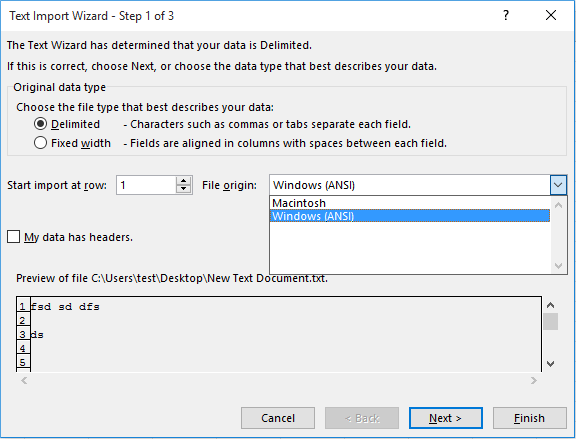
Esta publicación analiza principalmente 4 formas viables de exportar contactos desde Android . Como puede ver, la potente herramienta de gestión de datos, Coolmuster Android Assistant hace que el proceso sea más rápido y sencillo. Admite diferentes formatos que le permiten administrar contactos de manera eficiente. Además, viene con muchas otras funciones útiles, incluida la importación de contactos con un archivo .vcf al teléfono Android , la restauración de la copia de seguridad de los contactos con un solo clic, la importación desde Outlook, etc.
Bienvenido a descargar esta herramienta y probarla. Si hay algún problema, no dude en compartir sus comentarios a continuación.
Artículos relacionados:
Cómo exportar contactos de Outlook a Excel como profesional en 4 trucos inteligentes
Cómo exportar contactos desde un teléfono Vivo [Pasos rápidos y sencillos]
¿Cómo importar contactos de Gmail a un teléfono Android fácilmente? (Última actualización)
Importe contactos a un dispositivo Android sin esfuerzo | 6 métodos convenientes





